 multisim仪器仪表的使用
multisim仪器仪表的使用
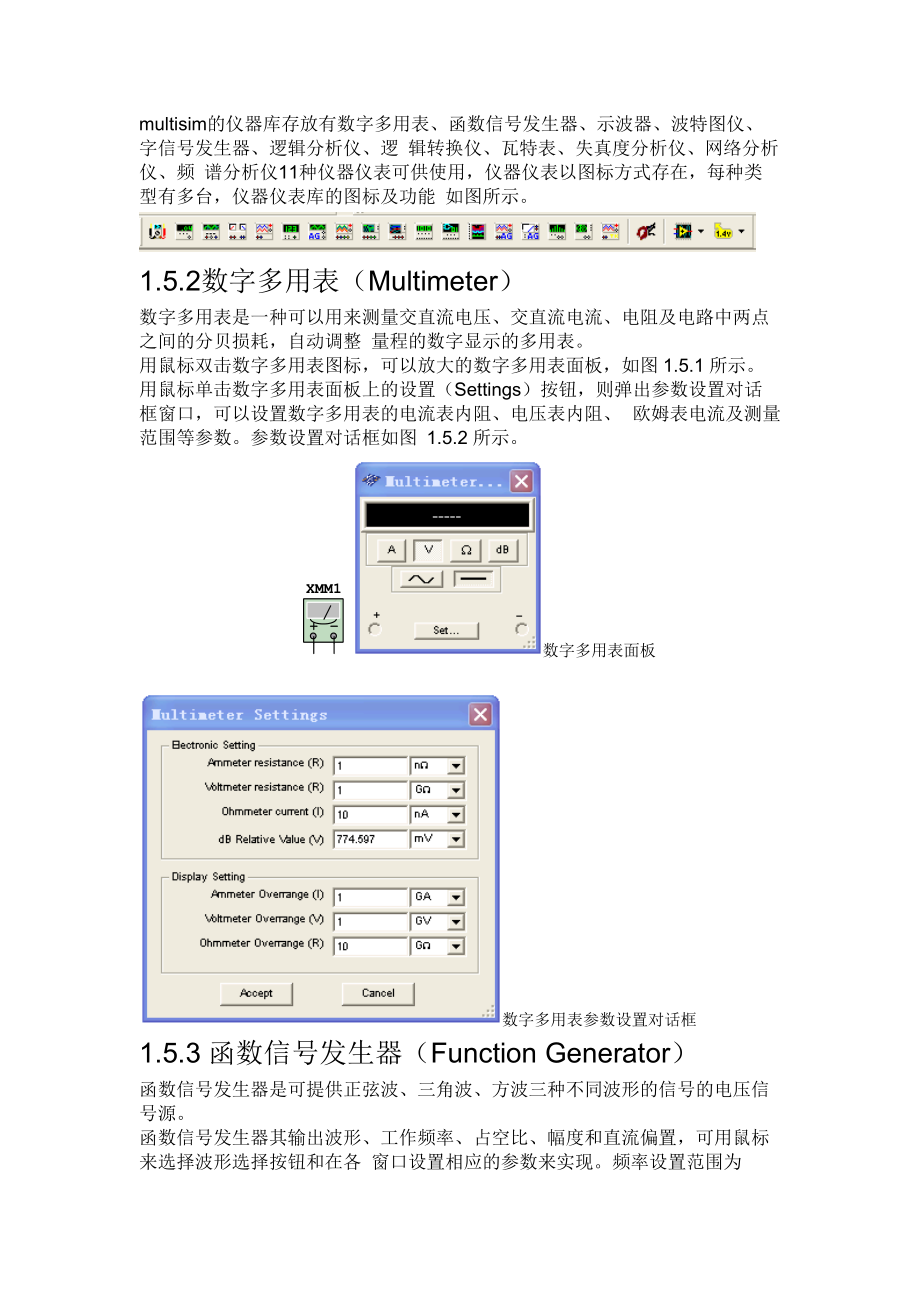


《multisim仪器仪表的使用》由会员分享,可在线阅读,更多相关《multisim仪器仪表的使用(13页珍藏版)》请在装配图网上搜索。
1、multisim的仪器库存放有数字多用表、函数信号发生器、示波器、波特图仪、字信号发生器、逻辑分析仪、逻 辑转换仪、瓦特表、失真度分析仪、网络分析仪、频 谱分析仪11种仪器仪表可供使用,仪器仪表以图标方式存在,每种类型有多台,仪器仪表库的图标及功能 如图所示。1.5.2数字多用表(Multimeter)数字多用表是一种可以用来测量交直流电压、交直流电流、电阻及电路中两点之间的分贝损耗,自动调整 量程的数字显示的多用表。用鼠标双击数字多用表图标,可以放大的数字多用表面板,如图1.5.1所示。用鼠标单击数字多用表面板上的设置(Settings)按钮,则弹出参数设置对话框窗口,可以设置数字多用表的电
2、流表内阻、电压表内阻、 欧姆表电流及测量范围等参数。参数设置对话框如图 1.5.2所示。 数字多用表面板数字多用表参数设置对话框1.5.3函数信号发生器(Function Generator)函数信号发生器是可提供正弦波、三角波、方波三种不同波形的信号的电压信号源。函数信号发生器其输出波形、工作频率、占空比、幅度和直流偏置,可用鼠标来选择波形选择按钮和在各 窗口设置相应的参数来实现。频率设置范围为1Hz 999THz;占空比调整值可从199:幅度设置范围为1V999kV;偏移设置范围为一999kV999kV。1.5.4 瓦特表(Wattmeter)瓦特表用来测量电路的功率,交流或者直流均可测量
3、。电压输入端与测量电路并联连接,电流输入端与测量 电路串联连接。1.5.5示波器(Oscilloscope)示波器用来显示电信号波形的形状、大小、频率等参数的仪器。示波器面板各按键的作用、调整及参数的设置与实际的示波器类似。1. 时基(Time base)控制部分的调整(1)时间基准X轴刻度显示示波器的时间基准,其基准为0.1fs Div1000TsDiv可供选择。(2)X轴位置控制X轴位置控制X轴的起始点。当X的位置调到0时,信号从显示器的左边缘开始,正值使起始点右移,负值使 起始点左移。X位置的调节范围从一5.005.00。(3)显示方式选择显示方式选择示波器的显示,可以从“幅度时间(Y
4、T)”切换到“A通道B通道中(AB)” 、“B通道A通道(BA)” 或“Add”方式。YT方式:X轴显示时间,Y轴显示电压值。AB、BA方式: X轴与Y轴都显示电压值。Add方式:X轴显示时间,Y轴显示A通道、B通道的输入电压之和。2. 示波器输入通道(Channel A/B)的设置(1)Y轴刻度Y轴电压刻度范围从1fVDiv1000TVDiv,可以根据输入信号大小来选择Y轴刻度值的大小,使信号波形在示波器显示屏上显示出合适的幅度。(2)Y轴位置(Y position)Y轴位置控制Y轴的起始点。当Y的位置调到0时,Y轴的起始点与X轴重合,如果将Y轴位置增加到1.00,Y 轴原点位置从X轴向上移
5、一大格,若将Y轴位置减小到期一1.00,Y轴原点位置从X轴向下移一大格。Y轴位置的调节范围从一3.003.00。改变A、B通道的Y 轴位置有助于比较或分辨两通道的波形。(3)Y轴输入方式Y轴输入方式即信号输入的耦合方式。当用AC耦合时,示波器显示信号的交流分量。当用DC耦合时,显示的是信号的AC和DC分量之和。当用0耦合时,在Y轴设置的原点位置显示一条水平直线。3. 触发方式(Trigger)调整(1)触发信号选择 触发信号选择一般选择自动触发(Auto).选择“A”或“B”,则用相应通道的信号作为触发信号。选择“EXT”,则由外触发输入信号触发。选择“Sing”为单脉冲触发。选择“Nor”为
6、一般脉冲触发。 (2)触发沿(Edge)选择 触发沿(Edge)可选择上升沿或下降沿触发。 (3)触发电平(Level)选择 触发电平(Level)选择触发电平范围。4. 示波器显示波形读数要显示波形读数的精确值时,可用鼠标将垂直光标拖到需要读取数据的位置。显示屏幕下方的方框内,显 示光标与波形垂直相交点处的时间和电压值,以及两 光标位置之间的时间、电压的差值。用鼠标单击“Reverse”按钮可改变示波器屏幕的背景颜色。用鼠标单击“Save”按钮可按ASCII码格式存储波形读数。4通道示波器1.5.6 波特图仪(Bode Plotter)波特图仪可以用来测量和显示电路的幅频特性与相频特性,类似
7、于扫频仪。可选择幅频特性(Magnitude)或者相频特性(Phase)波特图仪有In和Out两对端口,其中In端口的十和 分别接电路输入端的正端和负端;Out端口的十和 分别电路输出端的正端和负端。使用波特图仪时,必 须在电路的输入端接入AC(交流)信号源。1. 坐标设置在垂直(Vertical)坐标或水平(Horizontal)坐标控制面板图框内,按下“Log”按钮,则坐标以对数(底数为10)的形式显示; 按下“Lin”按钮,则坐标以线性的结果显示。水平(Horizontal)坐标标度(1mHz1000THz):水平坐标轴戏轴总是显示频率值。它的标度由水平轴的初始值(I Initial)
8、或终值(F Final)决定。在信号频率范围很宽的电路中,分析电路频率响应时,通常选用对数坐标(以对数为坐标所绘出的频率特性曲线称为波特图)。垂直(Vertical)坐标当测量电压增益时,垂直轴显示输出电压与输入电压之比,若使用对数基准,则单位是分贝;如果使用线性 基准,显示的是比值。当测量相位时,垂直轴总是以度为单位显示相位角。2. 坐标数值的读出要得到特性曲线上任意点的频率、增益或相位差,可用鼠标拖动读数指针(位于波特图仪中的垂直光 标),或者用读数指针移动按钮来移动读数指针(垂 直光标)到需要测量的点,读数指针(垂直光标)与 曲线的交点处的频率和增益或相位角的数值显示在读 数框中。3.
9、分辨率设置Set用来设置扫描的分辨率,用鼠标点击Set,出现分辨率设置对话框,数值越大分辨率越高。1.5.7字信号发生器(Word Generator)字信号发生器是能产生16路(位)同步逻辑信号的一个多路逻辑信号源,用于对数字逻辑电路进行测试。1. 字信号的输入在字信号编辑区,32bit的字信号以8位16进制数编辑和存放,可以存放1024条字信号,地址编号为0000 03FF。字信号输入操作:将光标指针移至字信号编辑区的某一位,用鼠标器单击后,由键盘输入如二进制数码的 字信号,光标自左至右,自上至下移位,可连续地输 入字信号。在字信号显示(Display)编辑区可以编辑或显示字信号格式有关的
10、信息。字信号发生器被激活后,字信号 按照一定的规律逐行从底部的输出端送出,同时在面 板的底部对应于各输出端的小圆圈内,实时显示输出 字信号各个位(bit)的值。2. 字信号的输出方式字信号的输出方式分为Step(单步)、Burst(单帧)、Cycle (循环)三种方式。用鼠标单击一次Step按钮,字信号输出一条。这种方式可用于对电路进行单步调试。用鼠标单击Burst按钮,则从首地址开始至本地址连续逐条地输出字信号。用鼠标单击Cycle按钮,则循环不断地进行Burst方式的输出。Burst和Cycle情况下的输出节奏由输出频率的设置决定。Burst 输出方式时,当运行至该地址时输出暂停。再用鼠标
11、单击Pause则恢复输出。3. 字信号的触发方式字信号的触发分为Internal(内部)和External(外部) 两种触发方式。当选择Internal(内部)触发方式时, 字信号的输出直接由输出方式按钮(SteP、Burst、Cycle)启动。当选择External(外部)触发方式时, 则需接入外触发脉冲,并定义“上升沿触发”或“下降沿触发”。然后单击输出方式按钮,待触发脉冲到来时才启动输出。此外在数据准备好输出端还可以得到与输 出字信号同步的时钟脉冲输出。4. 字信号的存盘、重用、清除等操作用鼠标单击Set按钮,弹出Pre-setting patterns对话框,在对话框中Clear bu
12、ffer(清字信号编辑区)、Open(打开字信号文件)、Save(保存字信号文件) 三个选项用于对编辑区的字信号进行相应的操作。字 信号存盘文件的后缀为“DP”。对话框中UP Counter(按递增编码)、Down Counter(按递减编码)、Shift right(按右移编码)、Shift left(按左移编码)四个选项用于生成一定规律排列的字信号。例 如选项UP Counter(按递增编码),则按0000 03FF排列;如果选择Shift right(按右移编码),则按8000,4000,2000等逐步右移一位的规律排列;其余类推。1.5.8逻辑分析仪(Logic Analyzer)逻辑
13、分析仪用于对数字逻辑信号的高速采集和时序分析,可以同步记录和显示16路数字信号。1. 数字逻辑信号与波形的显示、读数面板左边的16个小圆圈对应16个输入端,各路输入逻辑信号的当前值在小圆圈内显示,接从上到下排列 依次为最低位至最高位。16路输入的逻辑信号的波形以方波形式显示在逻辑信号波形显示区。通过设置输 入导线的颜色可修改相应波形的显示颜色。波形显示 的时间轴刻度可通过面板下边的Clocks per division设置。读取波形的数据可以通过拖放读数指针完成。在 面板下部的两个方框内显示指针所处位置的时间读数 和逻辑读数(4位16进制数)。2. 触发方式设置单击Trigger区的Set按钮
14、,可以弹出触发方式对话框。触发方式有多种选择。对话框中可以输入A、B、C三个触发字。逻辑分析仪在读到一个指定字或几个字的 组合后触发。触发字的输入可单击标为A、B或C的编辑框,然后输入二进制的字(0或1)或者x,x代表该位为“任意”(0、1均可)。用鼠标单击对话框中Trigger combinations方框右边的按钮,弹出由A、B、C组合的八组触发字,选择八种组合之一,并单击Accept(确认)后,在Trigger combinations方框中就被设置为该种组合触发字。三个触发字的默认设置均为xxxxxxxxxxxxxxxx,表示只要第一个输入逻辑信号到达,无论是什么逻辑值, 逻辑分析仪均
15、被触发开始波形的采集,否则必须满足 触发字条件才被触发。此外,Trigger qualifier(触发限定字)对触发有控制作用。若该位设为x,触发控制不起作用,触发完全由触发字决定;若该位设置为“1” (或“0”),则仅当触发控制输入信号为“1”(或“0”) 时,触发字才起作用;否则即使触发字组合条件满足 也不能引起触发。3. 采样时钟设置用鼠标单击对话框面板下部Clock区的Set按钮弹出时钟控制对话框。在对话框中,波形采集的控制时钟可 以选择内时钟或者外时钟;上升沿有效或者下降沿有 效。如果选择内时钟,内时钟频率可以设置。此外对 Clock qualifier(时钟限定)的设置决定时钟控制
16、输入对时钟的控制方式。若该位设置为“1”,表示时钟控制输入为“1”时开放时钟,逻辑分析仪可以进行波形采集;若该位设置为“0”,表示时钟控制输入为“0”时开放时钟;若该位设置为“x”,表示时钟总是开放,不受时钟控制输入的限制。1.5.9逻辑转换仪(Logic Converter)逻辑转换仪是multisim特有的仪器,能够完成真值表、逻辑表达式和逻辑电路三者之间的相互转换,实际中 不存在与此对应的设备。 1. 逻辑电路真值表逻辑转换仪可以导出多路(最多八路)输入一路输出的逻辑电路的真值表。首先画出逻辑电路,并将其 输入端接至逻辑转换仪的输入端,输出端连至逻辑转 换仪的输出端。按下“电路一真值表”
17、按钮,在逻辑转换仪的显示窗口,即真值表区出现该电路的真值表。2. 真值表逻辑表达式真值表的建立:一种方法是根据输入端数,用鼠标单击逻辑转换仪面板顶部代表输入端的小圆圈,选定输入信号(由A至H)。此时其值表区自动出现输入信号的所有组合,而输出列的初始值全部为零。可根据所需要 的逻辑关系修改真值表的输出值而建立真值表;另一种方法是由 电路图通过逻辑转换仪转换过来的真值表。对已在真值表区建立的真值表,用鼠标单击“真值表逻辑表达式”按钮,在面板的底部逻辑表达式栏出现相应的逻辑表达式。如果要简化该表达式或直接由真值表得到简化的逻辑表达式,单击 “真值表简化表达式”按钮后,在逻辑表达式栏中出现相应的该真值
18、表的简化逻辑表达式。在逻辑表达式中的“ ”表示逻辑变量的“非”。3表达式真值表、逻辑电路或逻辑与非门电路可以直接在逻辑表达式栏中输入逻辑表达式,“与一或”式及“或一与”式均可,然后按下“表达式真值表”按钮得到相应的真值表;按下“表达式电路”按钮得相应的逻辑电路;按下“表达式与非门电路”按钮得到由与非门构成的逻辑电路。1.5.10 失真分析仪(Distortion Analyzer)失真分析仪是一种用来测量电路信号失真的仪器, multisim提供的失真分析仪频率范围为20Hz 20kHz,失真分析仪面板如图1.5.11所示。在Control Mode(控制模式)区域中,THD设置分析总谐波失真
19、,SINAD设置分析信噪比。Settings设置分析参数。1.5.11 频谱分析仪(Spectrum Analyzer)频谱分析仪用来分析信号的频域特性,multisim提供的频谱分析仪频率范围上限为4GHz,频谱分析仪面板如图1.5.12所示。在图1.5.12所示频谱分析仪面板中,分5个区。在Span Control区中:当选择Set Span时,频率范围由Frequency区域设定。当选择Zero Span时,频率范围仅由Frequency区域的Center栏位设定的中心频率确定。当选择Full Span时,频率范围设定为04GHz。在Frequency区中:Span设定频率范围。star
20、t设定起始频率。Center设定中心频率。End设定终止频率。在Amplitude区中:当选择dB时,纵坐标刻度单位为dB。当选择dBm时,纵坐标刻度单位为dBm。当选择Lin时,纵坐标刻度单位为线性。在Resolution Frequency区中可以设定频率分辨率,即能够分辨的最小谱线间隔。在Controls区中:当选择Start时,启动分析。当选择Stop时,停止分析。当选择trigger Set时,选择触发源是Internal(内部触发)还是External(外部触发), 选择触发模式是Continue(连续触发)还是Single (单次触发)。频谱图显示在频谱分析仪面板左侧的窗口中,利
21、用游标可以读取其每点的数据并显示在面板右侧下部的数 字显示区域中。1.5.12 网络分析仪(Network Analyzer)网络分析仪是一种用来分析双端口网络的仪器,它可以测量衰减器、放大器、混频器、功率分配器等电 子电路及元件的特性。Multisim提供的网络分析仪可以测量电路的S参数并计算出H、Y、Z参数。网络分析仪面板如图1.5.13所示。1. 显示窗口数据显示模式设置显示窗口数据显示模式在Marker区中设置。当选择Re/Im时,显示数据为直角坐标模式。当选择MagPh(Degs)时,显示数据为极坐标模式。当选择dB MagPh(Deg)时,显示数据为分贝极坐标模式。滚动条控制显示窗
22、口游标所指的位置。2. 选择需要显示的参数在Trace区域中选择需要显示的参数,只要按下需要显示的参数按钮(Z11、Z12、Z21、Z22)即可。3. 参数格式参数格式在Graph区中设置。Param.选项中可以选择所要分析的参数,其中包括S Parameters(S参数)、HParameters(H参数)、Y Parameters(Y参数)、ZParameters(Z参数), Stability factor(稳定因素)四种。4. 显示模式显示模式可以通过选择Smith(史密斯格式)、Mag Ph(增益相位的频率响应图即波特图)、Polar (极化图)、Re/Im(实部虚部)完成。以上四种显
23、示模式的刻度参数可以通过Scale设置;程序自动调整刻度参数由Auto Scale设置;显示窗口的显示参数, 如线宽、颜色等由Set up设置。5. 数据管理Settings区域提供数据管理功能。点击LOAD读取专用格式数据文件;点击SAVE储存专用格式数据文件;点击Exp输出数据至文本文件;点击PRINT打印数据。6. 分析模式设置分析模式在Mode区中设置。当选择Measurement时为测量模式;当选择Match NetDesigner时为电路设计模式,可以显示电路的稳定度、阻抗匹配、增益等数据;当 选择RF Characterizer时为射频特性分析模式。Set up设定上面三种分析模
24、式的参数,在不同的分析模式下,将会 有不同的参数设定,如图1.5.141.5.15所示。Measurement参数设置RF Characterizer参数设置1.5.13 IV(电流/电压)分析仪IV(电流/电压)分析仪用来分析二极管、PNP和NPN晶体管、PMOS和CMOS FET的IV特性。注意:IV分析仪只能够测量未连接到电路中的元器件。IV(电流/电压)分析仪的面板如图1.5.16所示。1.5.14 测量探针和电流探针Multisim提供测量探针和电流探针。在电路仿真时,将测量探针和电流探针连接到电路中的测量点,测量探针即可 测量出该点的电压和频率值。电流探针即可测量出该点的 电流值。
25、1.5.15电压表电压表存放在指示元器件库中,在使用中数量没有限制,如图1.5.17所示。点击旋转按钮可以改变其引出线的方向。电压表用来测量电路中两点间的电压。 测量时,将电压表与被测电路的两点并联。电压表交、 直流工作模式及其他参数设置,可双击电压表图标, 弹出电压表参数对话框。电压表预置的内阻很高,在 1M以上。然而,在低电阻电路中使用极高内阻电压表,仿真时可能会产生错误。电压表特性对话框具有 多种选项可供设置,包括Label(标识)、Models(模型)、Value(数值)、Fault(故障设置)、Display (显示)内容的设置,设置方法与元器件中标签、编号、数值、模型参数的设置方法相同。1.5.16电流表电流表存放在指示元器件库中,在使用中数量没有限制,如图1.5.18所示。点击旋转按钮可以改变其引出线的方向。电流表用来测量电路回路中的电流。测量 时将它串联在被测电路回路中。双击电流表图标,弹 出电流表参数对话框。电流表特性对话框具有多种选 项可供设置,包括Label(标识)、Models(模型)、Value(数值)、Fault(故障设置)、Display(显示) 内容的设置,设置方法与元器件中标签、编号、数值、 模型参数的设置方法相同。
- 温馨提示:
1: 本站所有资源如无特殊说明,都需要本地电脑安装OFFICE2007和PDF阅读器。图纸软件为CAD,CAXA,PROE,UG,SolidWorks等.压缩文件请下载最新的WinRAR软件解压。
2: 本站的文档不包含任何第三方提供的附件图纸等,如果需要附件,请联系上传者。文件的所有权益归上传用户所有。
3.本站RAR压缩包中若带图纸,网页内容里面会有图纸预览,若没有图纸预览就没有图纸。
4. 未经权益所有人同意不得将文件中的内容挪作商业或盈利用途。
5. 装配图网仅提供信息存储空间,仅对用户上传内容的表现方式做保护处理,对用户上传分享的文档内容本身不做任何修改或编辑,并不能对任何下载内容负责。
6. 下载文件中如有侵权或不适当内容,请与我们联系,我们立即纠正。
7. 本站不保证下载资源的准确性、安全性和完整性, 同时也不承担用户因使用这些下载资源对自己和他人造成任何形式的伤害或损失。
![北师大版四年级语文上册《孔子和学生》公开课课件[1]](/Images/s.gif)